Creación de una imagen de disco usando una computadora

- 1187
- 341
- Luis Miguel Porras
A pesar del hecho de que la mayoría de los usuarios prácticamente no han utilizado los operadores láser recientemente, una cantidad bastante grande de software y juegos se aplican a ellos, o si usa versiones piratas, en los archivos de la imagen del disco. Lo que es? Este es un archivo de archivo ordinario que se puede almacenar en una unidad rígida de una computadora, así como montar en una unidad virtual utilizando un software especial. Cuando se inicia, la computadora lo determina como si hubiera insertado un disco regular en una unidad láser.

Puede ser muy conveniente cuando llevaste a alguien con un juego con un juego o un programa y quieres copiar su contenido, ya que pronto necesitas devolverlo; Debe usar el portador con demasiada frecuencia, desde el cual puede rayar, y el láser de transmisión se desgasta; Desea grabar los datos en el disco, pero su unidad no funciona y envía un archivo a su amigo en Internet, quién puede hacer un registro. Puede haber muchas opciones de uso, y si aún no sabe cómo crear una imagen de disco, el artículo es para usted. Consideraremos algunos de los programas más populares de. Después de leer, se asegurará de que no haya nada complicado en este.
Ashampoo Burning Studio gratis
Gratis, pero al mismo tiempo un programa muy avanzado que le permite trabajar con discos. Puede hacer una imagen, tanto haciendo una copia del portador insertado en la unidad y recopilarla a partir de archivos y carpetas separadas. El programa funciona muy bien en todas las versiones de Windows y tiene una interfaz amigable, un menú comprensible en ruso, y tampoco contiene publicidad, a diferencia de algunos competidores. Cómo usar la aplicación y crear una imagen de disco?
- En primer lugar, descargue el archivo de instalación en el sitio web oficial e instale los programas, luego comience.
- En la ventana principal de la columna izquierda hay todos los elementos del menú. En nuestro caso, se requerirá el elemento "imagen del disco".
- Si desea crear una copia del operador óptico, seleccione "Crear una imagen" y cuando necesite ensamblarla a partir de archivos separados, haga clic en "Crear una imagen desde archivos".
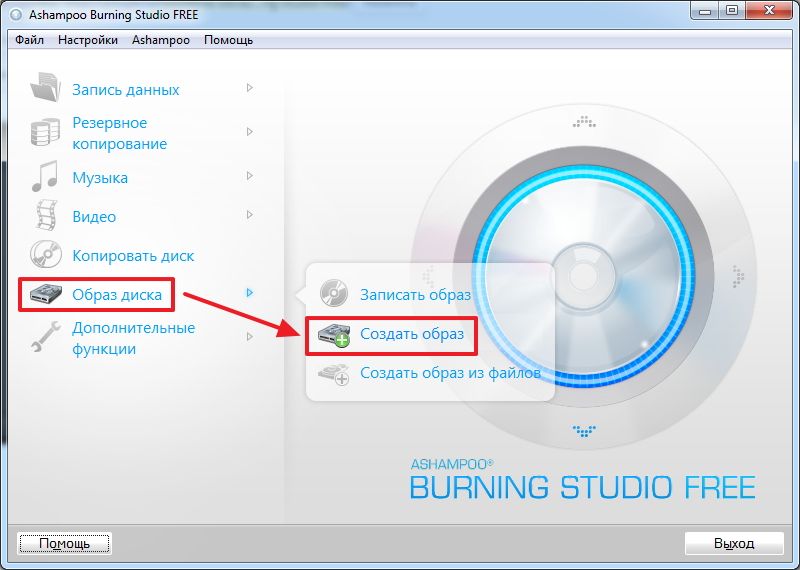
Seleccione "Crear una imagen"
Dependiendo de la opción que elija, la secuencia de los siguientes pasos será ligeramente diferente. Si decide crear una copia del disco:
- Se abrirá una ventana frente a usted, en la que puede determinar la unidad activa. Si el programa reconoció el operador, el botón estará activo, que debe presionar para ir al siguiente paso.
- Seleccione la carpeta donde se debe conservar el resultado final, así como el formato deseado. Recomendamos vivir en ISO, ya que es el más común y compatible con la mayoría de los equipos y sistemas operativos. Haga clic en el proceso de creación de archivos.
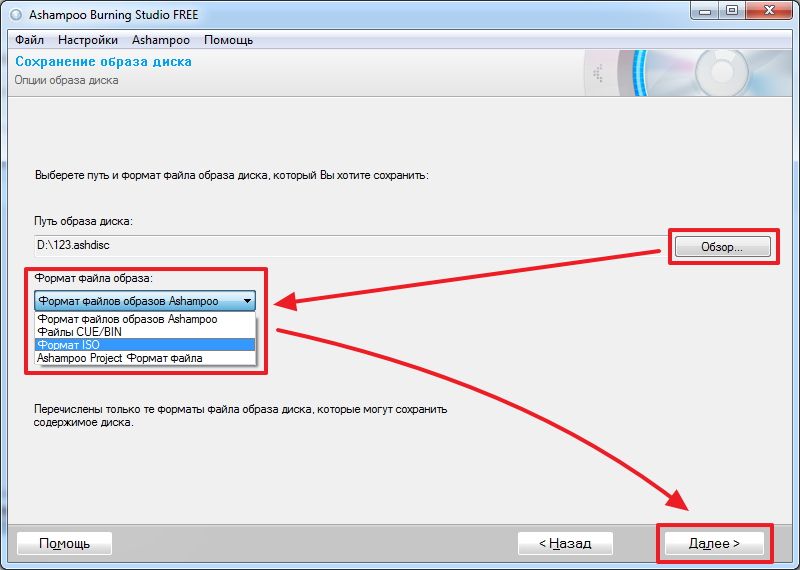
Elegir un formato de disco
- Después del final, haga clic en el botón "Salir" y verifique si el resultado se conserva en su carpeta.
Si necesita hacer una unidad virtual a partir de datos separados, los pasos serán los siguientes:
- Seleccione la carpeta de preservación del resultado final, así como su formato. Te aconsejamos que te detengas en ISO. Haga clic en el botón "Guardar la imagen".
- En la ventana que se abre, debe agregar los archivos necesarios. Para hacer esto, en la esquina superior derecha, clat el botón Agregar. Si desea crear varias carpetas en el futuro de un medio virtual, Clat una "nueva carpeta". Debajo de la escala se mostrará con el tamaño e indicación de qué portador puede registrar el resultado resultante.
- Para comenzar a crear el archivo, haga clic en el botón Siguiente.
- Al final, verifique si la imagen se creó correctamente.
Cdburnerxp
Un programa gratuito muy conveniente con un menú ruso que permite no solo escribir espacios en blanco, sino también brindar la oportunidad de hacer sus imágenes. Deje que la presencia de XP en el nombre no lo asuste, la aplicación funciona con éxito incluso en las versiones más modernas de Windows. Muchos usuarios lo consideran una de las mejores soluciones en su tipo. Cómo usar software?
- Vaya al sitio web oficial, guarde el archivo de instalación e instale.
- Después de haber lanzado el programa, en el menú principal, seleccione el elemento "Disco con datos".
- En la ventana que se abre, agregue los datos necesarios. Esto se puede hacer, tanto presionando el botón "Agregar archivo" como simplemente apretándolos a través del conductor en la ventana del programa.
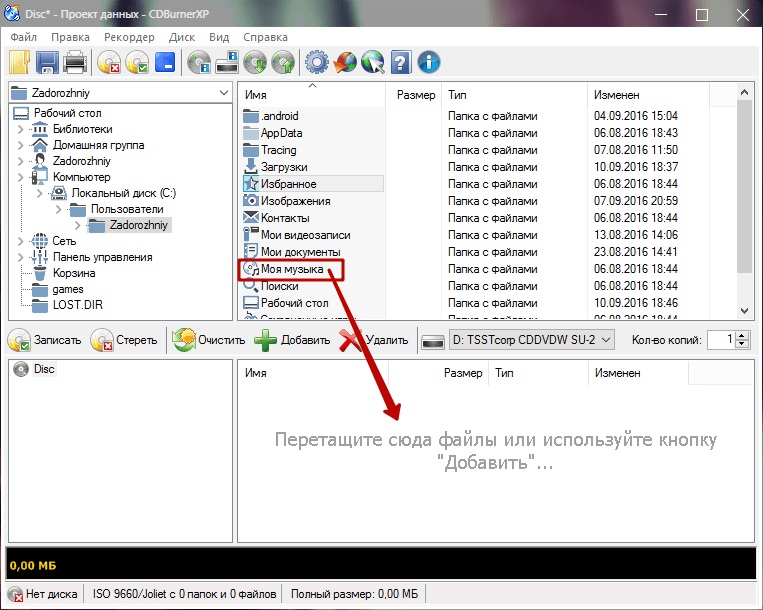
Agregue los datos necesarios para la grabación
- En la esquina superior izquierda, haga clic en el archivo: guarde el proyecto como una imagen ISO e indique la carpeta en la que el resultado final se debe conservar.
- Haga clic en el botón Inicio y espere el final del proceso.
Burnwaree gratis
No menos simple y al mismo tiempo un programa completamente gratuito con el que puede hacer la imagen del disco. El programa tiene un tamaño pequeño, en general, no carga el sistema y absolutamente no contiene ningún elemento publicitario y viral. El desarrollador presenta tres opciones para el producto, utilizaremos el más simple: gratis. Después de descargar la utilidad desde el sitio oficial e instálelo, siga los siguientes pasos:
- En el menú principal de la utilidad, presione el botón "Crear ISO".
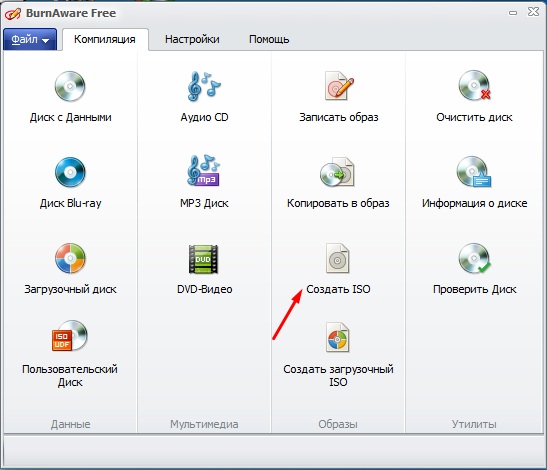
Presione el botón "Crear ISO"
- Determine el sistema de archivos en el que se conservará la imagen. Es mejor elegir ISO 9600.
- Agregue los archivos necesarios haciendo clic en el botón correspondiente en el menú.
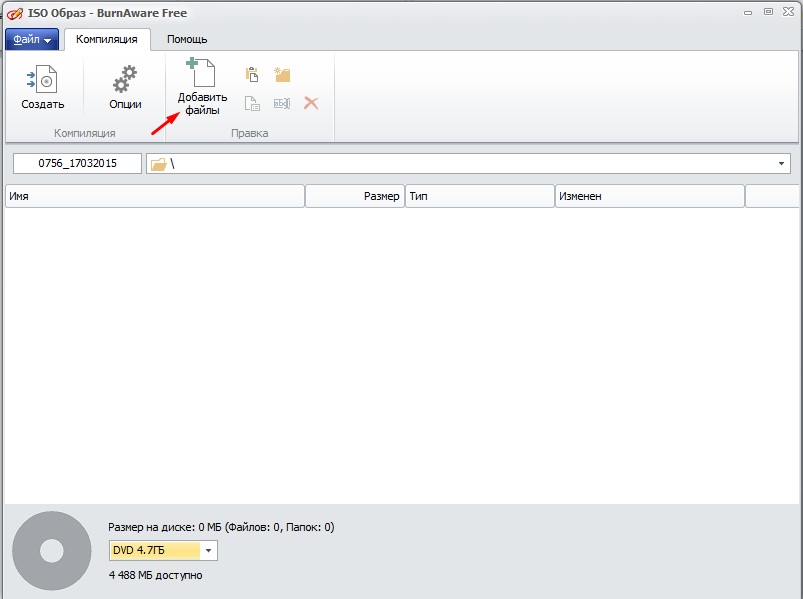
Agregar archivos para crear una imagen
- Si lo desea, puede cambiar la configuración, por ejemplo, el nombre o la fecha, de lo contrario, el programa determinará automáticamente los parámetros más adecuados.
- Haga clic en el botón "Crear" para iniciar el proceso y espere el final.
Si necesita crear una copia del portador láser insertado en la unidad de la computadora, siga este manual:
- En el menú principal, haga clic en el botón "Copiar".
- En la siguiente ventana, seleccione su unidad de la lista de disponibles.
- Indique la carpeta para guardar el archivo terminado y también cambie su nombre.
- Clima el botón "Copiar" y esperar el final del procedimiento.
Daemon Tools Lite
Si las decisiones anteriores eran completamente gratuitas, sin restricciones, entonces este producto tendrá que comprar o usar una versión pirateada para obtener todas las posibilidades. La versión gratuita brinda la oportunidad solo para copiar el contenido del medio láser. Cómo puedo hacer eso?
- Right -Haga clic en Haga clic en el icono del programa. En el menú abierto, seleccione: cree una imagen desde un disco.
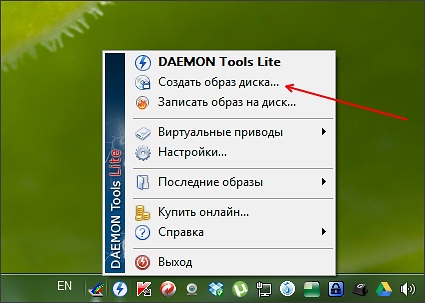
Crea una imagen en Daemon Tools Lite
- En la siguiente etapa, debe elegir una unidad activa disponible en su computadora, así como seleccionar el formato de archivo y la carpeta en la que se guardará. Además, no olvide insertar el disco, de lo contrario no saldrá nada.
- Haga clic en el botón Inicio para iniciar el proceso y espere su finalización.
Ultraiso
Un programa muy popular con amplias oportunidades para trabajar con discos. Desafortunadamente, los desarrolladores no proporcionan una versión gratuita, incluso con funcionalidad limitada. El costo del lanzamiento completo es de unos 30 dólares. Si no puede dejar que lo permita o simplemente no quiere gastar esa cantidad, busque una versión pirateada en Internet.
Si desea hacer una copia de los datos y guardarlo en forma de imagen, entonces para esto debe realizar secuencialmente los siguientes pasos:
- La ventana de trabajo del programa tiene cuatro ventanas, así como el panel de menú y barra de herramientas. Haga clic en las herramientas: cree una imagen de CD.

Haga clic en Crear la imagen de CD
- En la ventana que se abre, marque la unidad de trabajo, configure la carpeta para preservar el resultado final y seleccione el formato deseado.
- Haga clic para hacer y espere el final del proceso.
Si necesita crear una imagen de los datos que tiene, entonces debe hacer lo siguiente:
- En la ventana del programa principal en el panel del menú, busque el botón "Total Tamaño" haciendo clic en ella, haga clic o determine el tamaño de la unidad virtual futura.
- En la parte inferior de la ventana, seleccione los datos necesarios, seleccione, haga clic en el botón derecho del mouse - Agregar.
- Seleccione el lugar donde se guardará el resultado final, haga clic en el archivo para esto - Guardar.
- Después de confirmar la elección, el proceso de crear una imagen de disco comenzará inmediatamente.
Conclusión
De hecho, hay muchas más utilidades para crear medios virtuales de los que hemos enumerado en el artículo. Por lo tanto, si desea hablar sobre algún otro producto maravilloso, escriba sobre él en los comentarios.

